现在不少人的win8电脑都想升级成win10,那么win8升级win10的步骤是什么呢?今天小编将为大家带来win8升级win10的步骤,其操作过程简单、快速,是电脑下载火(xiazaihuo.com)的最佳选择.
工具/原料
系统版本:window7
品牌型号:HP CQ43-103TU
软件版本:软碟通-UltraISO
1、首先下载win10镜像

2.双击ISO镜像文件,电脑会自动将其加载为虚拟光驱,双击打开setup.exe

3.下图这一步选择“不是现在”即可

4、点击同意安装

5、如图选择,点击下一步

6、可以选择保留内容

一键重装系统win8
大家如果想重装系统应该都知道现在系统可以一键重装,只需要利用一些重装软件就可以完成。看到有朋友问怎么一键重装系统win8,那小编就来给大家分享一键重装win8的方法,一起来看看吧。
7、选第一个即可无缝升级
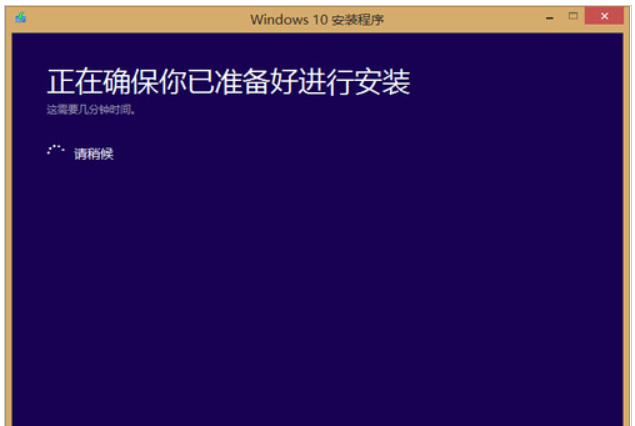


8、选择重启

9、几次重启后,根据提示进行操作

10、现在输入原来的密码

11、进入桌面后查看是否已经激活,到这里就全部升级完毕啦

总结
1、下载软碟通-UltraISO
2、准备好win10镜像
3、按照提示进行操作
以上就是电脑技术教程《win8升级win10的步骤》的全部内容,由下载火资源网整理发布,关注我们每日分享Win12、win11、win10、win7、Win XP等系统使用技巧!win8电脑重装系统教程
有很多有在购买了触屏笔记本之后想将系统换成win8系统,因为win8系统比较适合平板和触屏的笔记本使用。但是又不知道应该怎么去重装系统,所以小编今天给大家分享win8电脑重装系统教程,快来看看吧。






